さて、やっぱりボーカルを入れたいという人もたくさんいると思います。
というか、作曲をしたい人って、そっちの方が多いのではないでしょうか。
ボーカルを入れる方法として、実際に歌うという方法があります。
まぁ、マイクをつなげりゃ、できます。
自分のつくったメロディの音を、歌で再現できる人はそれでよいかと。
とはいえ、それって、かなり難しいです。
ということで、その道のプロに歌ってもらおう、という話です。
自分の創ったメロディを完全に再現して歌ってくれるプロ、そう、ボーカロイドたちです。
ボクはミクさん(初音ミクV4X)しか使っていないので、ミクさんで説明を進めます。
必要なもの
初音ミクさんに歌ってもらうには、当然、初音ミクさんを購入する必要です。
そう、ここで初めてお金がかかります。
一応、UTAUという無料のやつがあるらしいですが、ボクは触ったことがないので、ここでは解説しません。
そちらに興味がある方は、調べたらいくらでも出てくると思います。
初音ミクさんも、現在、V4XというのとNTというのがあります。
V4Xは4と書いているように、第4世代と考えたらよいかと。
NTがV5ではないのは、NTになって、今までと抜本的に変わったからのようです。
バージョンが上がったわけではないので、V4XとNTは並列と考えた方がよいですので、そのあたりの違いをしっかり調べて購入しましょう。
V4Xの方がよいという方も、NTの方がよいという方もおられるようですので。
さて、ミクさんですが、今まで使っていたStudio One Primeでは使えません。
まぁ、ミクさんが使えないのではなく、基本的にStudio One Primeは、他の会社のものを使えないようになっているのです。
色々な会社が色々な音源やエフェクターを販売しています(ボクのブログに紹介しまくっているやつです)が、Studio One Primeは全て使えません。
じゃあ、「どうしたらいいんだ」という話になるのですが、安心してください、初音ミクさんを購入すると、Studio One ArtistというPrimeの上位版がついてきます。
だから、ボカロを購入する予定の方は、慌てて、Studio Oneの上位版(有料版)を購入しないようにしてくださいね。
ただ、初音ミクさんにはStudio One Artistがついてきますが、購入するボーカロイドにより、ついていない場合がありますので、そのあたりの確認も必要です。
Studio One Artistになると、使える音源も増えますし、先ほど書いた、他の会社がつくっている音源、エフェクターまで使えるようになります。
ということで、
初音ミクを購入すると、Studio Oneまで高性能になる
という、お得なお話です。
ミクさんのインストール
説明書をしっかり読みながら、インストールしましょう。
すいません、ボクはインストールについては、解説しないことにしているのです・・・
つくったメロディをミクさんに歌ってもらう
ミクさんをインストールすると、「インストゥルメント」に「Piapro Studio VSTi」というのが表示されるようになります。
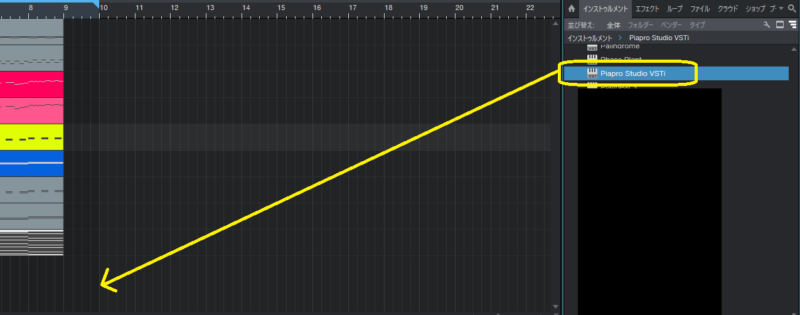
これを、これまでと同じように、上の画面にひっぱってきます。
すると、こんなのが別ウィンドウで表示されます。
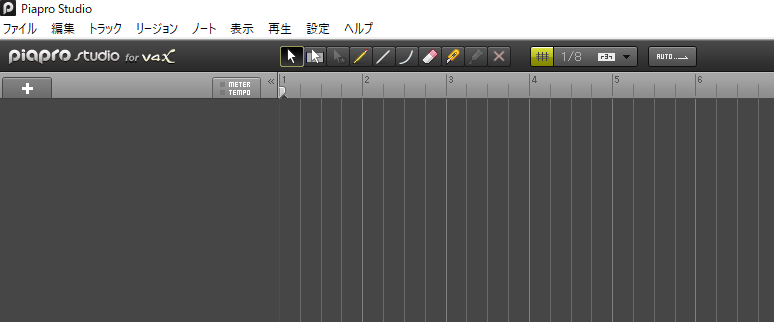
さて、Studio Oneの方の画面で、メロディを選択します。
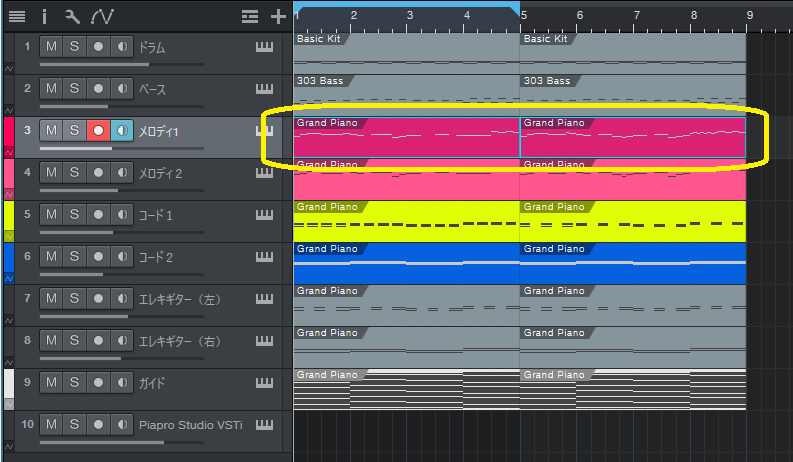
その状態で、「イベント」の「選択をエクスポート」をクリック。
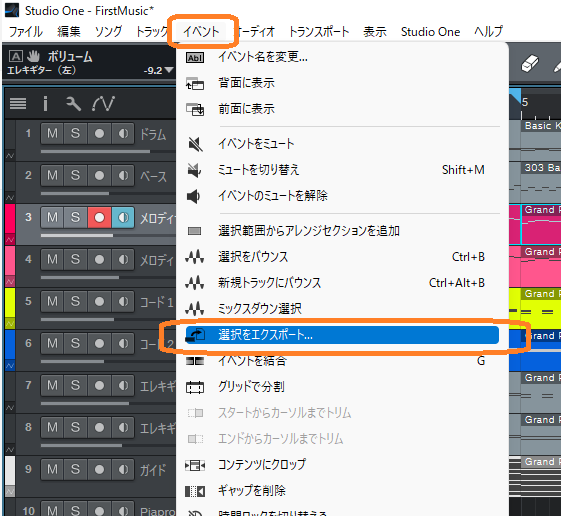
ファイルの種類を「MIDIファイル」にして保存します。
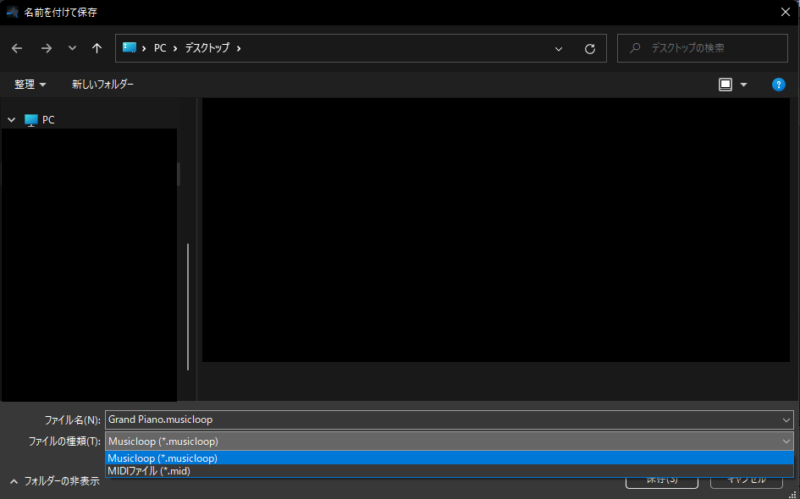
次はミクさん側です。
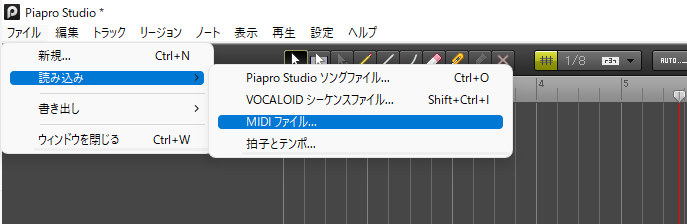
「ファイル」から「読み込み」の「MIDIファイル」を選びます。
で、先ほど保存したMIDIファイルを選択します。
すると、こんな表示になります。
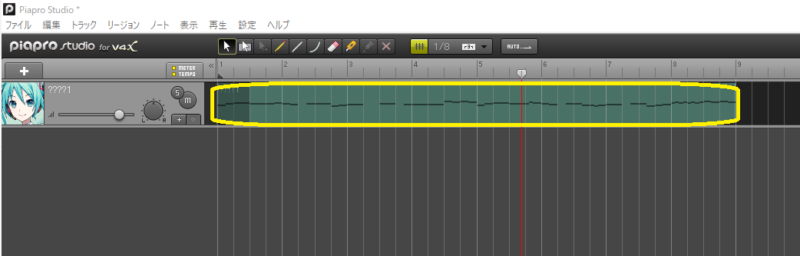
この緑の部分をダブルクリックしてみましょう。
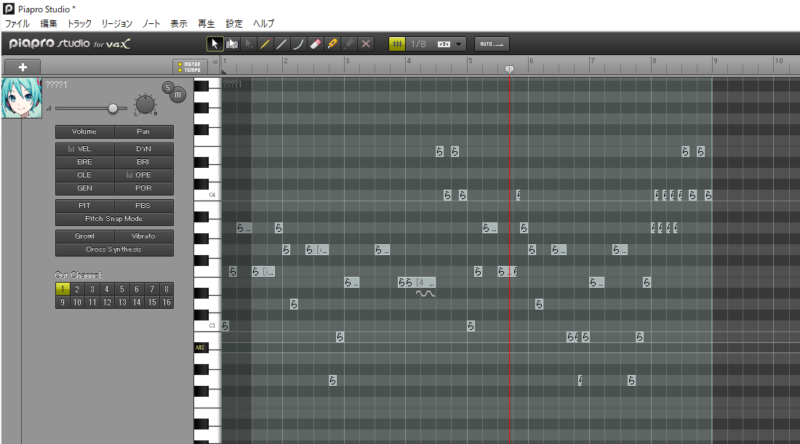
はい、つくったメロディをミクさんが「ら」で歌ってくれるようになっています。
さすがはプロのミクさんです。
下の方に、再生ボタンがありますので、再生してみましょう。
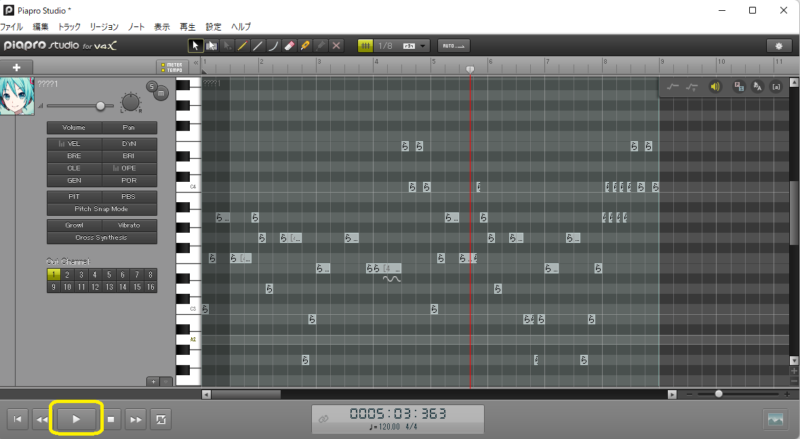
実際には、こんな感じです。
すごいですね、ミクさん。
ミクさん側で再生ボタンを押すと、ミクさんだけが歌いますが、Studio One側で再生すると、これまで作った曲とミクさんと両方が再生されます。
一緒に再生されましたが、最初、ミクさん、歌ってなかったですよね。
実は、Studio Oneの方で再生した場合、ミクさん、最初の部分を歌えないようになっています。
別のプログラムで動いているので、時差が生じてしまうんですね。
だから、ミクさんに歌ってもらうためには、1からスタートしてはダメなんです。
ということで、ミクさんも曲も5小節ぐらいまで下げましょう。
そして、再生の方も、少し前から再生しないとミクさんは歌ってくれません。
ミクさん、1小節ぐらい、歌うための心の準備が必要みたいです。
ミクさんの方は、一度、ピアノロールを閉じます(ピアノロール部分でダブルクリック)。

この状態で、緑の部分をクリックして、ひっぱれば、後ろにずらすことができます。
曲の方もずらして聴いてみましょう。
はい、ちゃんと最初から歌ってくれました。
あとは、ミクさんの「ら」のところをダブルクリックすると、文字入力できる画面がでます。
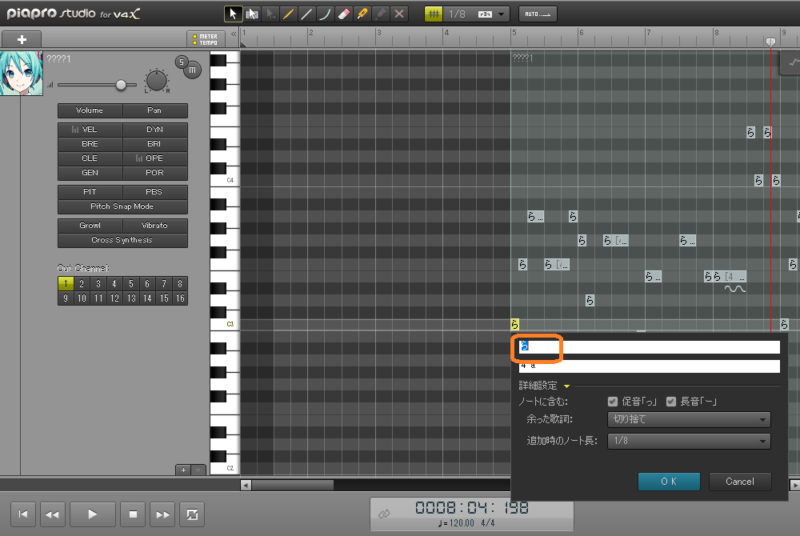
ここに歌詞を打ち込んでいけば、歌詞どおりに歌ってくれます。
ちなみに、上の画像では「ら」の一文字しか表示されていませんが、ここに二文字以上打ち込んだら、ちゃんと次の「ら」の部分が変わるようになっています。
つまり、一文字ずつしないといけないわけではありません。
当たり前ですが、ミクさんに歌ってもらいながら、メロディの変更をしていく必要があれば、変更すればよいですよ。
ということで、ミクさんを加えることにより、ボカロPと名乗ることができますね。
今回の目的は、楽器などに全く触れたことがない人でも、パソコンで、100%、曲を創れる方法の提示です。
これが初めの第一歩です。
そもそも、ボクはこの方法で曲を創っていない。
曲を創る方法には詞先と曲先があります。
詞先は歌詞が先にあって、それにメロディをつけていく。
曲先は、さらに2つあって、メロディが先のものと、コードが先のもの。
で、今回は、コードが先のやつです。
というのも、これが一番創りやすいからです。
と言いつつ、ボクは詞先でつくる人なんですよ。
まぁ、そんなわけで、あくまで初めて曲を創るために、今回の方法をとりましたが、慣れてきたら、自分の創りやすい方法を見つけていけばよいかと思います。
ここから先はもっと、もっと、もっと、もっと長い道のりが待っています。
でも、もっと、もっと、もっと、もっと、もっと楽しい道のりが待っていますよ♪
はい、これで「はじめての作曲」終了♪
その4はこちら。



コメント